ノートパソコンのバッテリーが消耗していませんか?
次のような状態のときは、バッテリーが消耗していると考えられます。
より安全にお使いいただくために、バッテリパックの買い替えをご検討ください。
より安全にお使いいただくために、バッテリパックの買い替えをご検討ください。
◇『バッテリーユーティリティ』が搭載されている場合
『バッテリーユーティリティ』の[バッテリーの情報]でご確認いただけます。
- 「サイクル数」が300回を超えている
- 「バッテリーの消耗状態※」に "交換時期が近づいています" または "早めの交換をお勧めします" と表示されている
※ 『バッテリーユーティリティ』のバージョンによっては、この項目が表示されない場合があります。
『バッテリーユーティリティ』の搭載機種や起動方法については、「Q&A情報:バッテリーユーティリティについて教えてください」をご参照ください。
◇『バッテリーユーティリティ』が搭載されていない場合
バッテリー駆動時間が、購入時より明らかに短かくなっている(バッテリー駆動時間が半分など)
【ご注意】ノートパソコン用バッテリパックの交換・回収の対象かどうか、今一度ご確認ください
パナソニック株式会社製の一部のバッテリパックにおいては、製造上の問題により発火し火災に至る恐れがあるため、2015年8月より交換・回収を実施しております。お使いのノートパソコンのバッテリーが対象かどうか、今一度、ご確認くださいますようお願いいたします。
※保守終息などにより、機種によっては販売が終了していることがあります。
詳細は、「修理対応期間の目安 [補修用性能部品の保有期間]」 でご確認ください。
※一部の機種は、内蔵バッテリパックをお客様で取り外せません。
※2016年5月発表モデル~2017年5月発表モデルの一部の機種では、バッテリが80%しか充電されないことがあります。
詳細や対処方法は、「Q&A情報:バッテリが80%までしか充電されません」をご覧ください。
詳細は、「修理対応期間の目安 [補修用性能部品の保有期間]」 でご確認ください。
※一部の機種は、内蔵バッテリパックをお客様で取り外せません。
※2016年5月発表モデル~2017年5月発表モデルの一部の機種では、バッテリが80%しか充電されないことがあります。
詳細や対処方法は、「Q&A情報:バッテリが80%までしか充電されません」をご覧ください。
◆ お願い ◆
リチウムイオン電池およびニッケル水素電池のバッテリパックは、貴重な資源です。
使用済みのバッテリパックは、充電式電池リサイクル協力店に設置されている、リサイクルBOXに入れてください。
詳しくは、一般社団法人JBRC(ジェイビーアールシー)のホームページをご覧ください。
バッテリパックを取り外した後は、ショート(短絡)防止のためにバッテリパックのコネクタへ絶縁テープ(または、ビニールテープ)を貼り、絶縁処理をしてください。 また、乾電池やボタン電池など、ほかの電池と混ぜないでください。
バッテリーの購入方法について
お客様がご使用中のパソコンに対応するバッテリ-は、バッテリー一覧の「対応商品絞り込み検索」にてお調べいただけます。
◇パソコンの型名から絞り込む場合
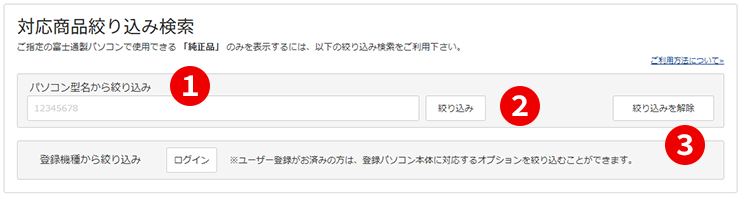
| ① |
お客様がご使用中のパソコンの型名をご入力ください。 【ご注意】 内蔵バッテリーの型名(CP******)ではなく、パソコンの型名(FMV******)をご入力ください。 パソコンの型名は、本体側面もしくは背面のシール、保証書などに記載されております。 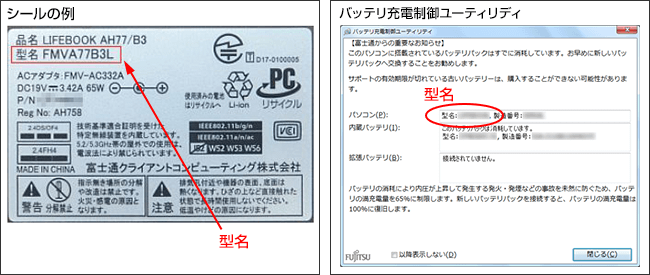 |
| ② | 「絞り込み」をクリックすると、ご指定の型名に対応する周辺機器のみを表示します。 |
| ③ | 絞り込みを解除し、すべての周辺機器を表示します。 |
◇ユーザー登録機種から絞り込む場合
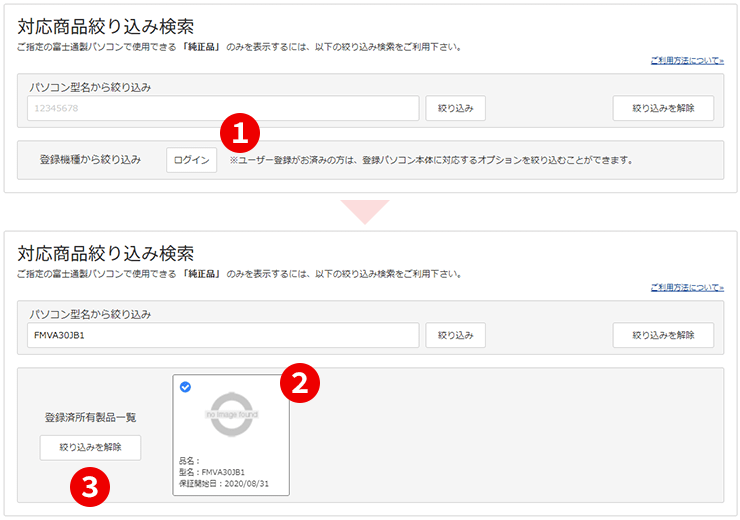
| ① |
ユーザー登録機種に対応する周辺機器を検索できます。 「ログイン」ボタンをクリック後、“My Cloud ID”または“ユーザー登録番号”と“パスワード”を入力し、 「ログイン」をクリックしてください。 |
| ② |
登録済み所有製品一覧から、ご使用可能な周辺機器をご覧になりたいパソコンの型名を選択してください。 ご指定の型名に対応する周辺機器のみを表示します。 |
| ③ | 絞り込みを解除し、すべての周辺機器を表示します。 |
上記方法で対応するバッテリーを見つけられない場合には・・・。
今までに発表した主な個人向け機種のオプション/サプライ一覧でご確認ください。
今までに発表した主な個人向け機種のオプション/サプライ一覧でご確認ください。





